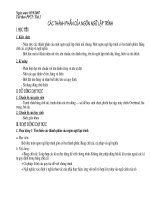slide bài giảng bài 2 các thành phần chính và dữ liệu trên trang tính
Bạn đang xem bản rút gọn của tài liệu. Xem và tải ngay bản đầy đủ của tài liệu tại đây (1.4 MB, 37 trang )
1
KIỂM TRA BÀI CŨ
Câu 1. Những thành phần có trên màn hình Excel nhưng lại
không có trên màn hình Word?
A
Thanh công thức, ô, thanh cuốn dọc.
B
Thanh công cụ, thanh công thức.
C
Thanh công thức, bảng chọn Data
(dữ liệu), trang tính.
D
Thanh công thức, ô, thanh bảng chọn.
2
Chúc mừng bạn
RẤT TIẾC !
Thanh tiêu đề
Thanh bảng chọn
Thanh trạng thái
3
Thanh công cụ
Thanh cuốn dọc, cuốn ngang
Sự khác biệt ở trong execl
Thanh công thức
Bảng chọn Data
Trang tính
C.Thanh công thức, bảng chọn Data (dữ liệu), trang tính
4
Bài 2
5
NỘI DUNG BÀI HỌC
1
2
3
4
6
BẢNG TÍNH
CÁC THÀNH PHẦN CHÍNH TRÊN TRANG TÍNH
CHỌN CÁC ĐỐI TƯỢNG TRÊN TRANG TÍNH
Dữ liệu trên trang tính
www.website.com
Bài 2: CÁC THÀNH PHẦN CHÍNH VÀ DỮ LIỆU TRÊN TRANG TÍNH
1. Bảng tính:
Mặc định một bảng tính mới mở có ba trang tính .
Trang tính đang được mở: có nhãn màu trắng,
tên trang viết bằng chữ đậm (ví dụ: Sheet 1).
1
7
2
3
Bài 2: CÁC THÀNH PHẦN CHÍNH VÀ DỮ LIỆU TRÊN TRANG TÍNH
1.Bảng tính
Chúng ta muốn
mở một trang tính
thì làm thế nào?
Ta chỉ việc kích chuột vào
tên nhãn đó.
8
Bài 2: CÁC THÀNH PHẦN CHÍNH VÀ DỮ LIỆU TRÊN TRANG TÍNH
1. Bảng tính
Chọn trang tính khác:
Nháy chuột vào vùng nhãn của trang tính.
Ví dụ tính
mở trang
tính 2:2) đang được kích
Trang
2 (Sheet
hoạt.
Nháy chuột vào trang
tính có tên Sheet 2.
9
Bài 2: CÁC THÀNH PHẦN CHÍNH VÀ DỮ LIỆU TRÊN TRANG TÍNH
1. Bảng tính:
Trang tính đang
được kích hoạt có
đặc điểm gì?
Trang tính được hiển thị
sẵn trên màn hình, có
nhãn với chữ in đậm.
10
1.Bảng tính
Trang tính có tên sheet 2 được kích hoạt
Tên nhãn được in đậm
11
Bài 2: CÁC THÀNH PHẦN CHÍNH VÀ DỮ LIỆU TRÊN TRANG TÍNH
1. Bảng tính:
Chúng ta có đổi
tên các trang tính
được không?
Ta nháy chuột phải vào
vùng nhãn của trang tính,
chọn Rename, rồi nhập
tên mới.
12
Bài 2: CÁC THÀNH PHẦN CHÍNH VÀ DỮ LIỆU TRÊN TRANG TÍNH
1. Bảng tính:
Cách thay đổi tên trang tính:
B1: Nháy phải chuột phải vào trang tính 2 – đang có tên
mặc định là Sheet 2, chọn Rename
B2: Nhãn Sheet 2 được bôi đen – cho phép ta thay đổi
nhãn.
13
Bài 2: CÁC THÀNH PHẦN CHÍNH VÀ DỮ LIỆU TRÊN TRANG TÍNH
2.Các thành phần chính trên trang tính
Tên cột
Ô tính
Tên hàng
14
2.Các thành phần chính trên trang tính
Hộp tên
Thanh công thức
Khối
15
Bài 2: CÁC THÀNH PHẦN CHÍNH VÀ DỮ LIỆU TRÊN TRANG TÍNH
2. Các thành phần chính trên trang tính
Hộp tên là gì?
Ô bên trái thanh công
thức,hiển thị địa chỉ ô
được chọn
16
Bài 2: CÁC THÀNH PHẦN CHÍNH VÀ DỮ LIỆU TRÊN TRANG TÍNH
2. Các thành phần chính trên trang tính
Khối là gì?
Khối là nhóm các ô liền
kề nhau tạo thành hình
chữ nhật.
17
Bài 2: CÁC THÀNH PHẦN CHÍNH VÀ DỮ LIỆU TRÊN TRANG TÍNH
2. Các thành phần chính trên trang tính
Thanh công thức
là gì?
Thanh công thức cho biết
nội dung của ô được
chọn.
18
Câu 1. Mặc định một bảng tính có bao nhiêu trang
tính?
A. Chỉ có một trang tính
B. Chỉ có ba trang tính
C. Có nhiều trang tính
D. Có 100 trang tính
19
Câu 2. Hộp tên hiển thị:
A. Địa chỉ của ô đang được kích hoạt.
B. Nội dung của ô dang được kích hoạt
C. Công thức của ô dang được kích hoạt
D. Kích thước của ô đang được kích hoạt
20
Ghi nhớ
Thế nào là một trang tính
được kích hoạt?
Hộp tên là gi?
Khối là gì?
Thanh công thức là gì?
21
22
Bài 2: CÁC THÀNH PHẦN CHÍNH VÀ DỮ LIỆU TRÊN TRANG TÍNH
3. Chọn các đối tượng trên trang tính
Chọn một ô: Em đưa con trỏ chuột tới ô đó, rồi nháy chuột.
23
Chọn một cột:Nháy chuột tại nút tên cột(cột D1 được chọn)
24
Bài 2: CÁC THÀNH PHẦN CHÍNH VÀ DỮ LIỆU TRÊN TRANG TÍNH
3. Chọn các đối tượng trên trang tính
Chọn một hàng: Em nháy chuột tại nút tên hàng.
Mũi tên đen
xuất hiện tại
hàng muốn chọn
25